Firebase
배포를 하기 위해서는 먼저 Firebase 홈페이지에 접속하자.
| 시작하기를 누르면 프로젝트를 생성할 수 있다. |
|---|
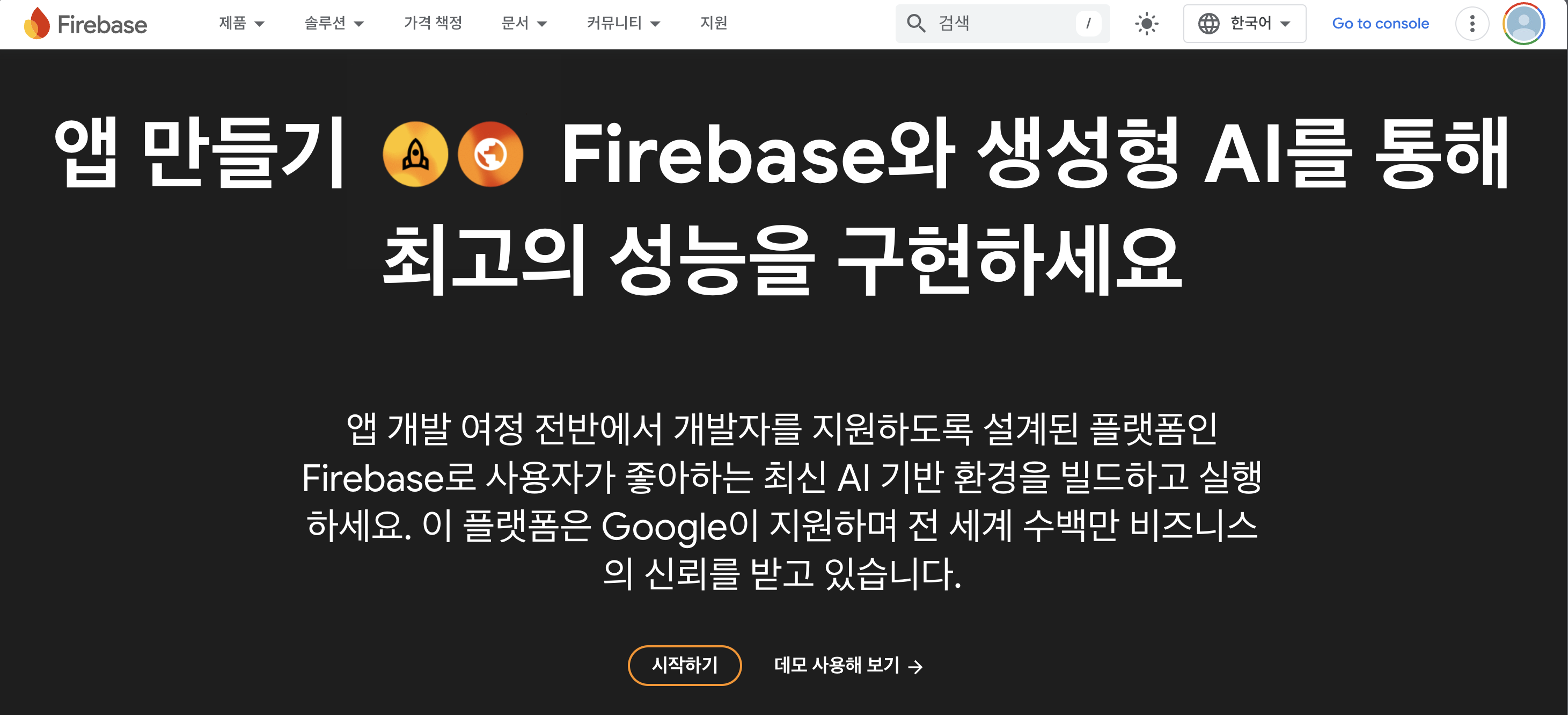 |
| 프로젝트를 생성하면 프로젝트 설정 페이지로 이동한다. |
|---|
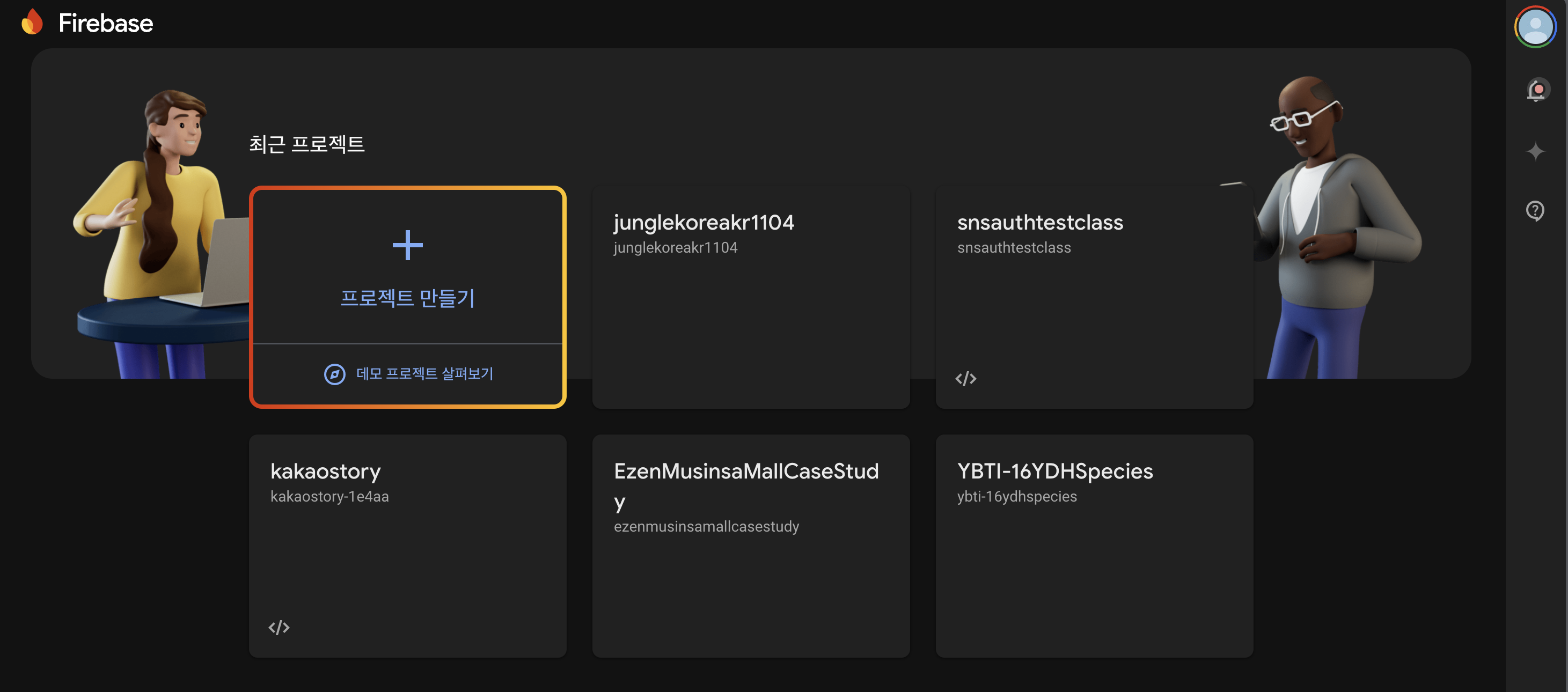 |
프로젝트를 제작하고 나면 프로젝트 설정 페이지로 이동한다. (이때, 구글 애널리틱스는 선택사항)
| 좌측의 사이드바에서 빌드 드롭다운을 열고 Hosting을 선택한다. |
|---|
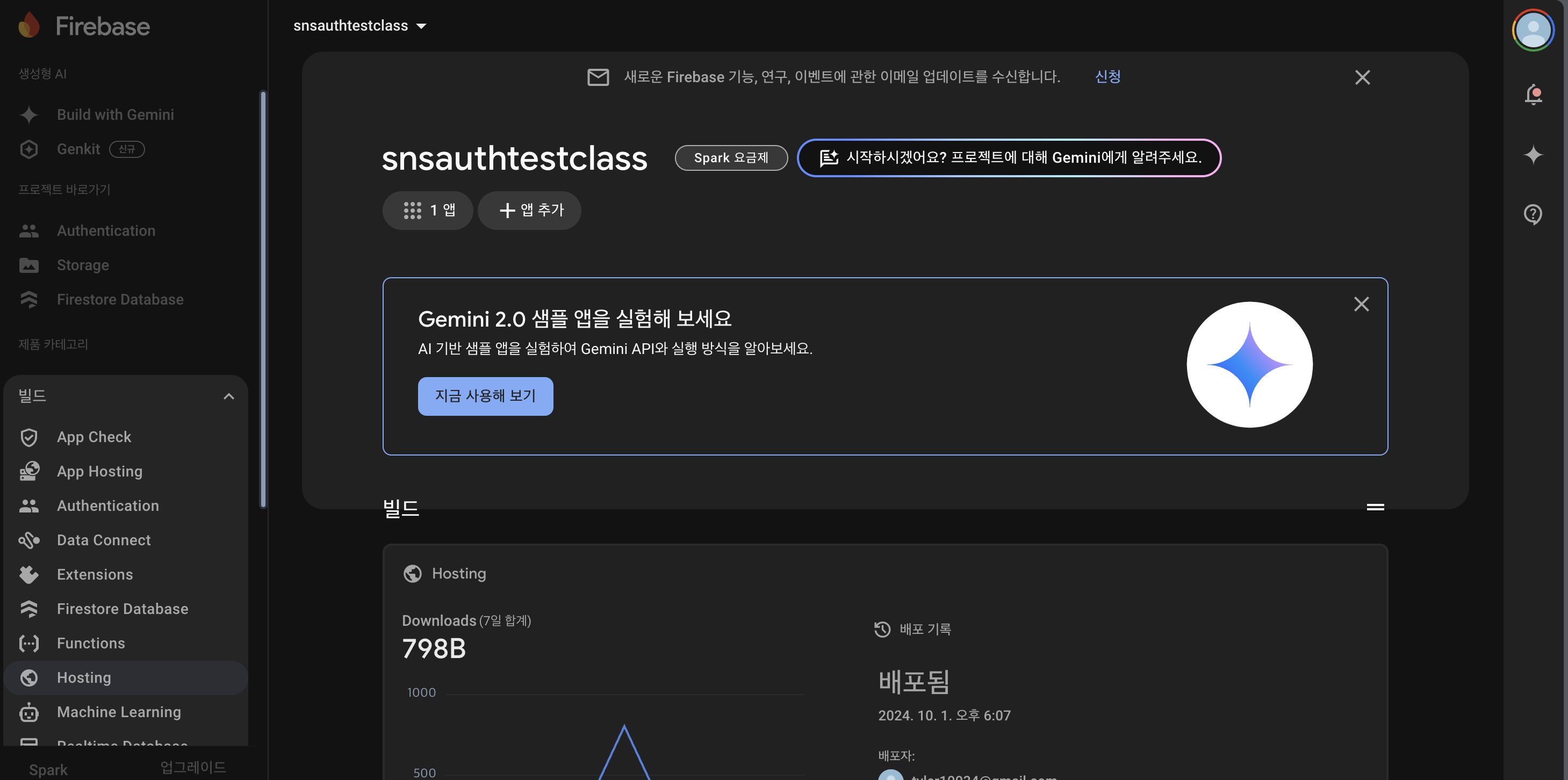 |
| 시작하기 버튼을 누르면 호스팅 설정 페이지로 이동한다. |
|---|
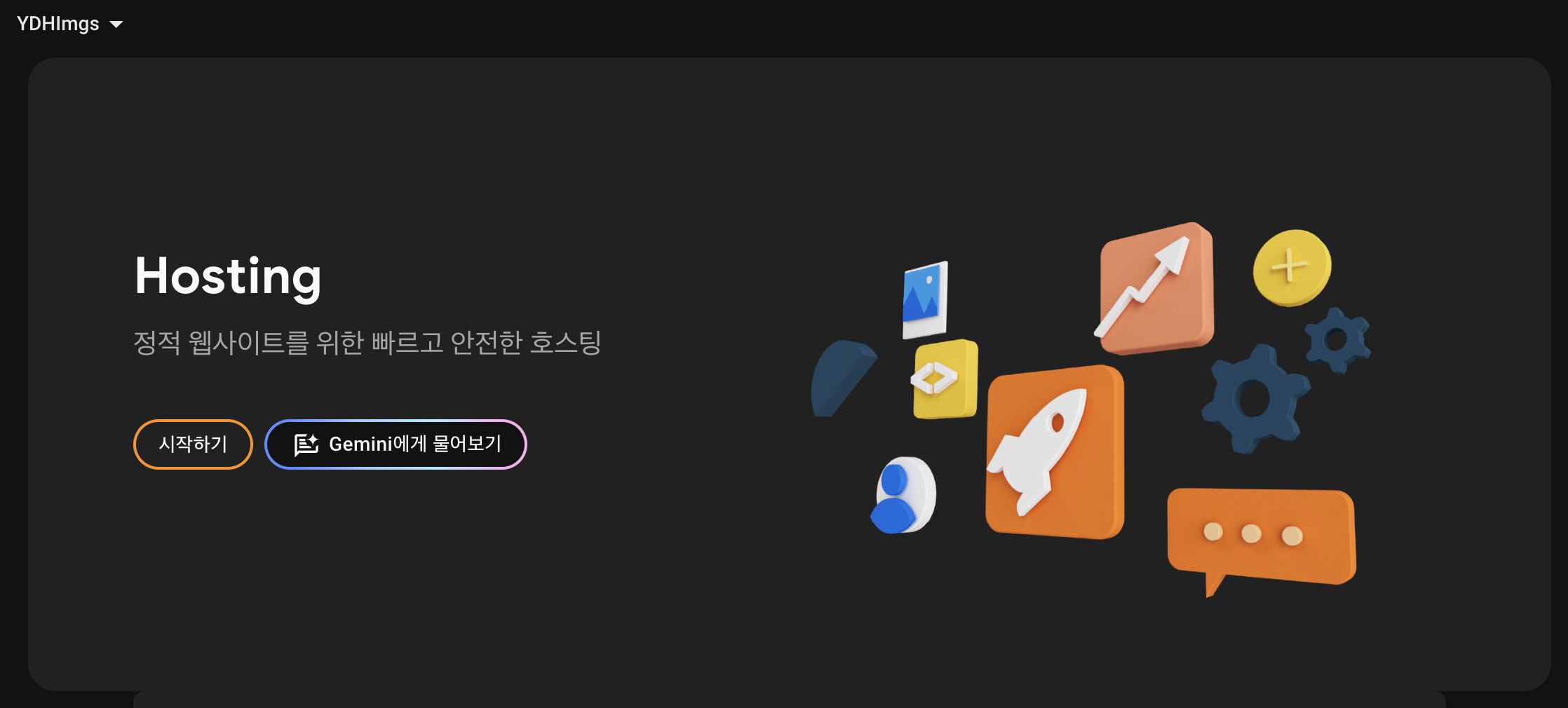 |
이후에 호스팅 설정 페이지에서 지시사항에 따라 호스팅을 설정한다.
npm install -g firebase-tools
로컬 컴퓨터에 firebase-tools를 전역으로 설치. 윈도우 환경이라면 명령 프롬프트를 관리자 권한으로 열어서 설치, 맥 환경이라면 sudo를 붙여서 설치.
firebase login
# 프로젝트가 안불러와지거나 프로젝트 초기화 과정에서 문제가 생긴다면 재로그인
firebase login --reauth
# 로그아웃
firebase logout
firebase 계정과 연동
firebase init
# 호스팅이라면 선택할 필요없이 다음 명령어 사용
firebase init hosting
프로젝트 초기화 과정
-
hosting 기능 선택 (configure files for firebase hosting and optionally setup github actions),
firebase init hosting이라면 해당 단계는 스킵된다. -
호스팅할 프로젝트 선택
-
호스팅할 프로젝트 디렉토리 선택, 빌드 폴더는 프로젝트 환경에 따라 다름.
public빌드 도구를 따로 사용하지 않고 MPA환경에서는public이름의 폴더를 만들어 지정distVITE등과 같은 빌드 도구를 사용하는SPA환경에서는dist이름의 폴더를 만들어 지정buildSPA를 사용하는 환경에서는 보통build로 폴더가 생성되므로 해당 폴더를 지정 -
빌드 폴더 지정 후 호스팅 설정 파일 생성
4-1. SPA(Single Page Application)로 배포할 것인지에 대한 여부 선택 4-2. 깃헙과 빌드 및 호스팅 연동 여부 선택
해당 단계들이 끝나면 지정한 프로젝트 디렉토리에 호스팅 설정 파일 등이 생성된다.
MPA(Multi Page Application)환경에서는 index, 404.html파일을 제거하고 배포할 파일들을 선택해서 해당 디렉토리에 붙여넣어야한다.
SPA환경(React, Next.js, Vue.js 등)에서는 index.html파일을 덮어쓸 것인지 아닌지 여부를 결정하게 되는데, No를 눌러 기존에 우리가 빌드를 하여 만들어진 SPA 파일을 그대로 배포하자.
Final. 배포
firebase deploy
추후에 수정사항이 생긴다면 위 명령어를 다시 입력하면 된다.
(SPA 환경이라면 빌드를 다시 하고 배포해야한다.)
‼️ 모든 글이 정확하지 않을 수 있습니다. 잘못된 정보가 있을 경우 댓글로 알려주시면 감사하겠습니다.